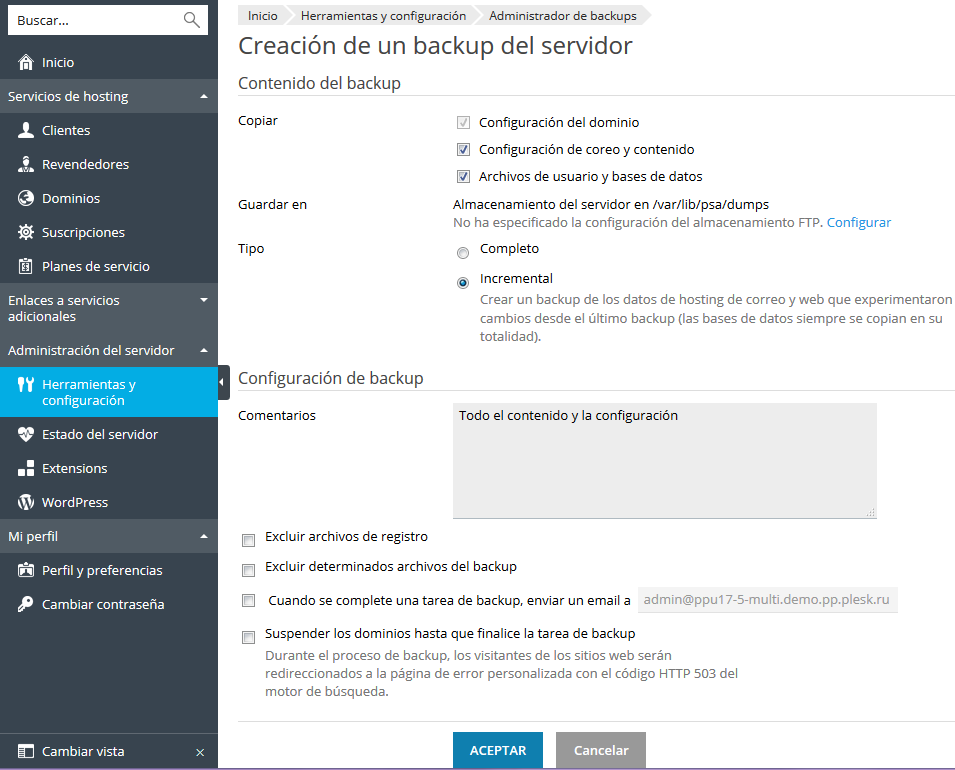Copia de datos manual
Para realizar un backup manual:
- Vaya a Herramientas y utilidades > Administrador de backups y haga clic en Copiar.
- Especifique lo siguiente:
- Si desea realizar una copia de la configuración únicamente o de la configuración y el contenido. Tenga en cuenta que se refiere a la configuración y al contenido de su cuenta y de la de todos sus clientes. La realización de una copia de la configuración y el contenido de su cuenta y de la de todos sus clientes puede requerir una gran cantidad de gigabytes. Tenga este aspecto en cuenta para evitar exceder la cuota de espacio de su disco.
- Si desea almacenar el backup en el servidor o en un almacenamiento FTP. Si no se ha configurado ningún almacenamiento FTP, haga clic en Configurar para establecer uno.
- El tipo de backup. Un backup completo contiene tanto la configuración como el contenido (en caso de que decida copiarlo), pero ocupará más espacio. Un backup incremental únicamente contiene la diferencia entre el estado actual de su cuenta y el que tenía en el momento en que se realizó el último backup completo. Este tipo permite ahorrar espacio de disco; sin embargo, un backup incremental no sirve de nada si el backup completo se elimina o queda corrupto.
- Asimismo, puede dejar un comentario sobre el archivo de backup, solicitar que se le envíe una notificación cuando se haya completado la copia o suspender todos los dominios durante el proceso para garantizar que el backup se realiza de forma apropiada. En Windows, también tiene la opción de realizar backups de bases de datos Microsoft SQL Server utilizando la función de backup nativa siempre que sea posible.
- Haga clic en ACEPTAR.Se iniciará el proceso de backup. Una vez finalizado el backup, el archivo se guardará en el almacenamiento que haya seleccionado.